DaVinci Resolve 16 新機能 カラー 新しいGPUスコープ
DaVinci Resolve 16では、カラーページの操作性をさらに改善し、新しいGPUプロセスのスコープは様々な形式で画像を評価できます。
DaVinci Reaolve 16の情報をマガジンで公開中!
GPUスコープ
DaVinci Resolve 16では、優れたパフォーマンスと多くのオプションを備えた最新のビデオスコープを搭載。
新しいGPUスコープを利用するには「環境設定」のGPUの項目で「スコープにGPUを使用」をオンにします。
全体的なビデオスコープの改善
すべてのビデオスコープは、GPUによる高速化で高パフォーマンスで表示します。以下の2つオプションはすべてのビデオスコープに影響します。

- 品質サブメニュー
スコープの品質を「自動」「高」「中」「低」から選択可能。「自動」はPCの機能によって自動で設定されます。
- ローパスフィルタ
「ローパスフィルタ」が搭載され、スコープのノイズを除去し詳細をよりはっきり見ることができます。ただし、ハイライトとシャドウでは若干抑え気味に表示されます。
スコープ毎の「範囲」(Extents)オプションでオーバーシュートとアンダーシューのアウトラインが正確に表示されます。
新しいパレードスコープ
パレードスコープはRGB、YRGB、YCbCrモードを搭載。
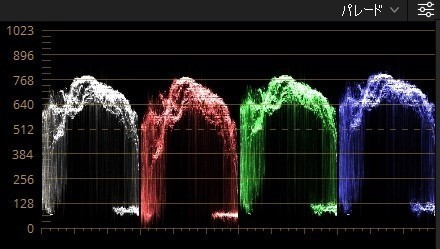
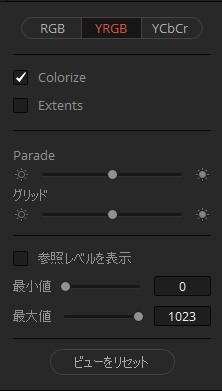
「カラー化」(Colorize)でRGBと白黒を切り替えます。
新しい波形スコープ
新しい波形スコープではRGBに加え、Y(ルマ)とCbCr(クロマ)モードで、ルミナンス(輝度)とクロマ(彩度)信号を分離して表示できます。
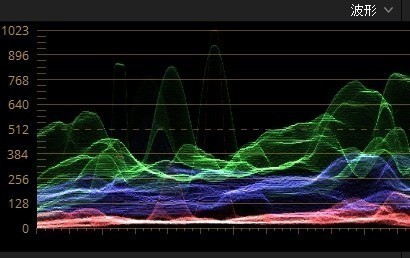

RGBモードではさらにRGBを個別に切り替え可能。
「カラー化」(Colorize)でRGBと白黒を切り替え。Y、CbCrモードは画像から取得した色で表示し、どの部分が表示されているかがわかります。
新しいベクトルスコープ
新しいベクトルスコープではSTD(標準)HIG(ハイライト)MID(ミッドトーン)LOW(シャドウ)で選択的に表示できます。
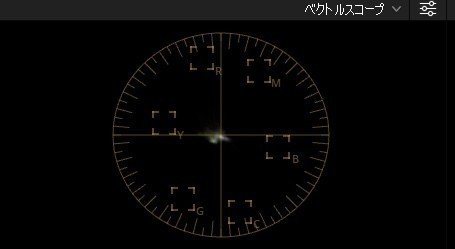
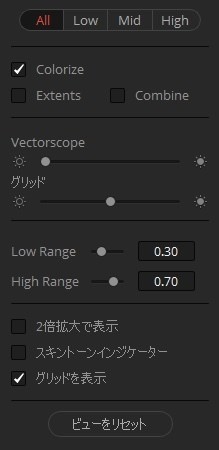
スライダでシャドウと中間部、中間部とハイライトの境界を設定可能です。デフォルトでシャドウは「0.29」ハイライトは「0.70」です。
「カラー化」(Colorize)では画像から取得した色で表示し、どの部分が表示されているかがわかります。
「結合」(Combine)チェックボックスで重なる範囲を同時に表示できます。
新しいヒストグラム
新しいヒストグラムではRGBとYRGBを選択できます。
新しいCIE 1931 xyスコープ
CIE 1931 xyスコープが追加されました。
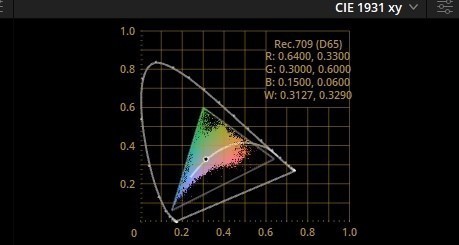
外側の「馬蹄形」のラインは全ての可視光の範囲を示します。この中に画像の色の値がグラフのXYの値としてプロットされます。
その中の三角形は現在の色域の範囲(ガマット)です。現在の色域のRGB値の座標と白色点が表示されます。
色域のポイントは本来3Dの座標を持ちますが、グラフ的にはXYで押し潰した形で描画。範囲の輪郭で「リーガルカラー」を判断します。
このスコープを使うと目的の色域に収まるかどうかを大まかに判断できます。ハイライトやシャドウでは必要なガマットを超えている場合がありますが、この三角形からはみ出す色は確実に「ガマット違反」です。

